大家好,我是灵魂画师向阳
Stable Diffusion以其强大的能力可以实现人物背景的更换。本文将带你深入了解如何利用Stable Diffusion中的Inpaint Anything插件快速且精准地实现人物背景的替换,从而让你的图片焕发新生。
前期准备
本文会使用到Inpaint Anything插件,如果还没有安装的可以使用如下方式进行在线安装:
点击 扩展 -> 点击 从网址安装 ->扩展的 GitHub仓库网址框输入
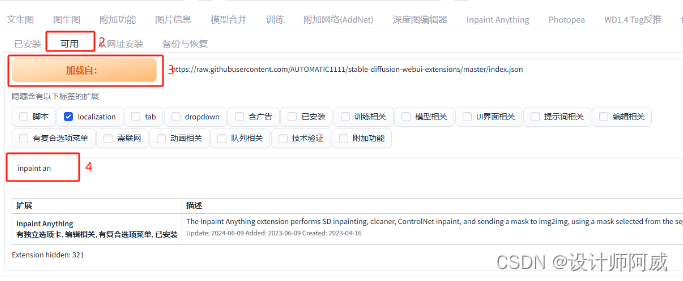
注意:该方法需要科学上网,如无法下载,请看扫描获取插件安装包,除此之外,强哥也给大家准备了一份完整版的AI绘画全套学习资料已经上传CSDN,朋友们如果需要可以微信扫描下方CSDN官方认证二维码免费领取【保证100%免费】

操作步骤
—
1、上传图片到Inpaint Aything
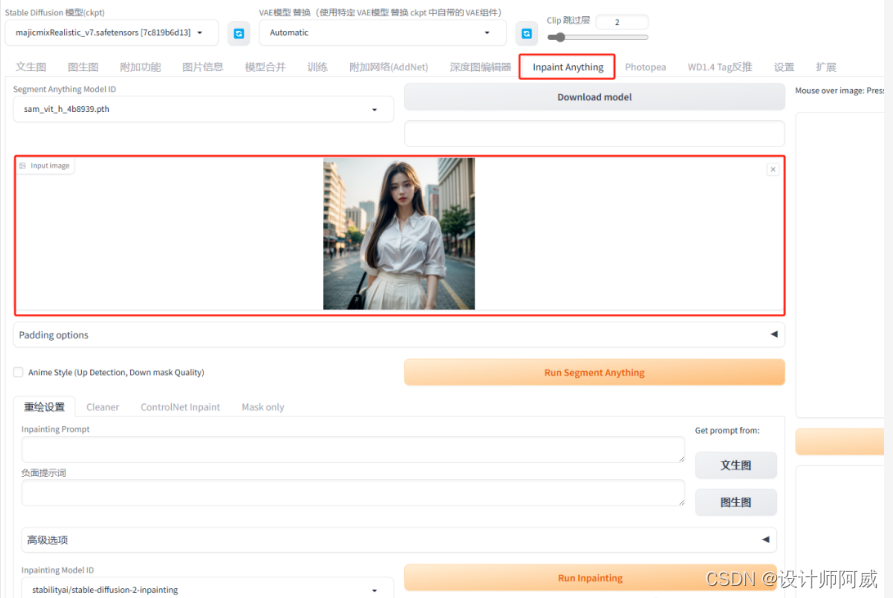
2、分割图片
图片上传后,点击“运行 Segment Anything”按钮,稍等片刻,你将看到原图上经过分割并用不同色块标注的分割图。分割图上不同的颜色表示不同的物体。
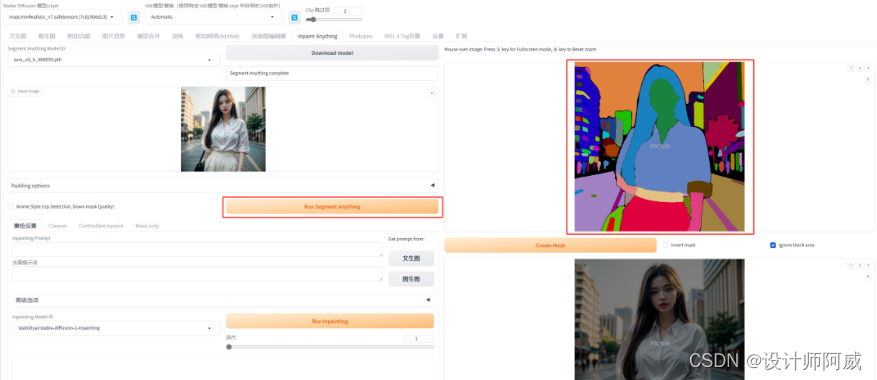
3、创建蒙版
因为我们期望对人物的背景进行替换,所以在分割图上使用画笔标记下人物所在的区域。在区域选择时不需要涂抹所需要的所有区域,只需要选中需要的色块区域即可。选择区域时可以将鼠标放置在分割图上,按键盘S键进行分割图的放大。
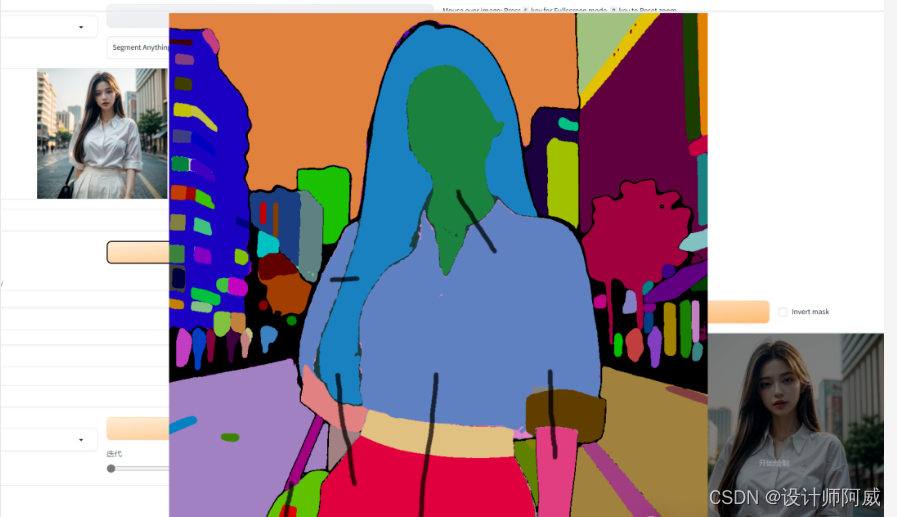
点击创建蒙版 或者 Create Mask 按钮来生成蒙版,如果生成蒙版并不是我们期望的,可以依据第二步对分割图区域进行修改并重新生成蒙版。
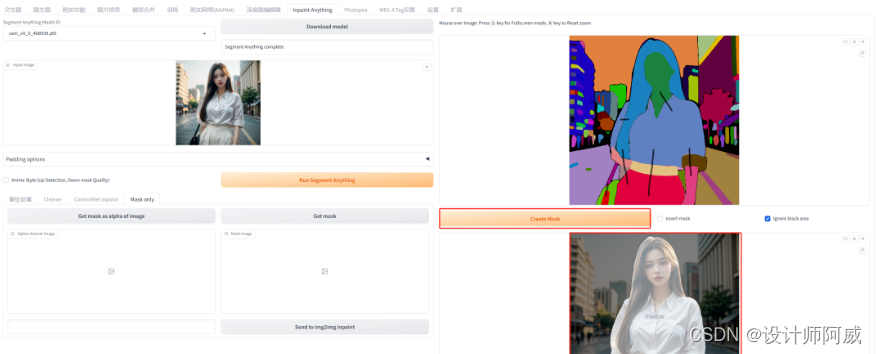
4、获取蒙版并发送到图生图
点击 仅蒙版 或者 Mask only -> 点击按钮 获取蒙版 或者 Get Mask
-> 点击按钮 send to img2img inpaint
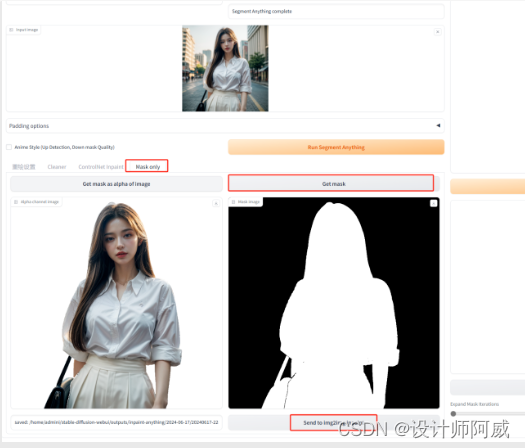
5、选择模型与提示词
在图生图中选择一个大模型,比如:majicMIX realistic 麦橘写实,并输入提示词:1girl,library,
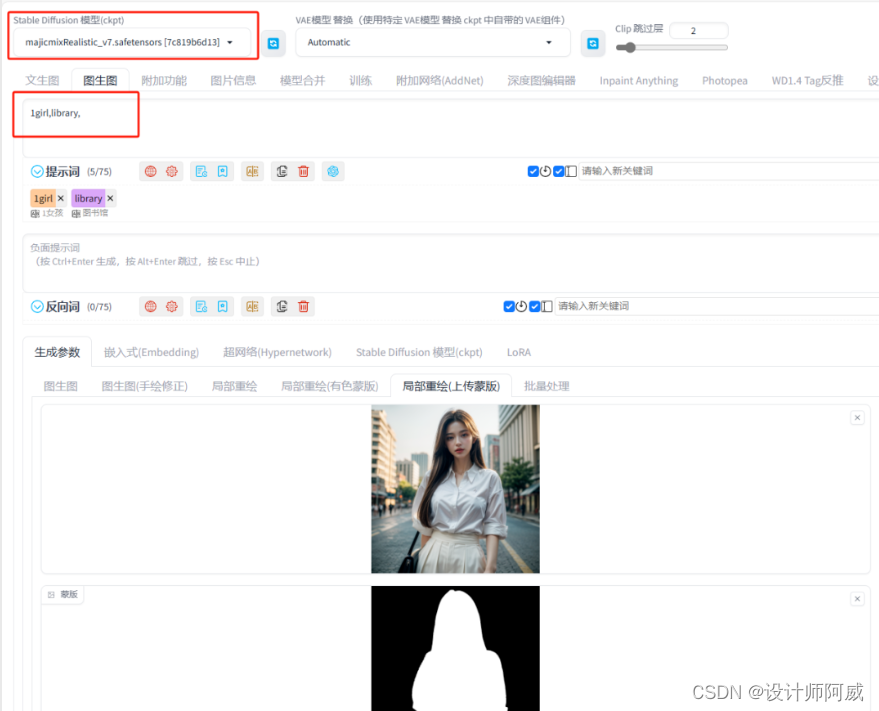
5、设置生成参数并生成新图片
这里我们期望给人物更换背景,所以主要设置如下几个参数即可:
-
重绘区域:蒙版外
-
宽度/高度:点击按钮自动设置为和原图一致
-
重绘幅度:可以设置高一些。这里设置0.75
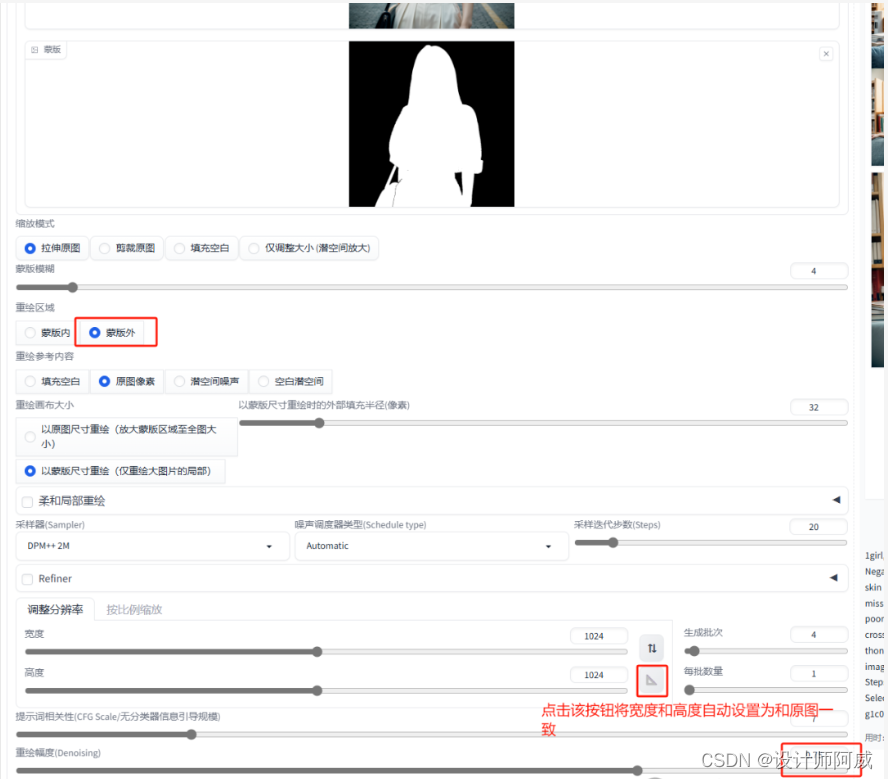
点击生成,看下替换背景后的效果。

从图中可以看出人物替换背景后的图片效果还是可以接受的,而且人物也没有被修改。通过Stable Diffusion无论是卡通图片还是写实照片都可以对背景进行任意替换。当然Inpaint Anything结合图生图不仅仅能实现背景替换,也同样可以实现人物换衣服等操作。
关于AI绘画技术储备
学好 AI绘画 不论是就业还是做副业赚钱都不错,但要学会 AI绘画 还是要有一个学习规划。最后大家分享一份全套的 AI绘画 学习资料,给那些想学习 AI绘画 的小伙伴们一点帮助!
对于0基础小白入门:
如果你是零基础小白,想快速入门AI绘画是可以考虑的。
一方面是学习时间相对较短,学习内容更全面更集中。
二方面是可以找到适合自己的学习方案
包括:Stable diffusion安装包、stable diffusion零基础入门全套PDF,提示词宝典、各种模型插件视频学习教程。带你从零基础系统性的学好AI绘画!

零基础AI绘画学习资源介绍
👉stable diffusion新手0基础入门PDF👈
(全套教程文末领取哈)

👉AI绘画必备工具👈

温馨提示:篇幅有限,已打包文件夹,获取方式在:文末
👉AI绘画基础+速成+进阶使用教程👈
观看零基础学习视频,看视频学习是最快捷也是最有效果的方式,跟着视频中老师的思路,从基础到深入,还是很容易入门的。

温馨提示:篇幅有限,已打包文件夹,获取方式在:文末
👉12000+AI关键词大合集👈

这份完整版的AI绘画全套学习资料已经上传CSDN,朋友们如果需要可以微信扫描下方CSDN官方认证二维码免费领取【保证100%免费】
























 712
712

 被折叠的 条评论
为什么被折叠?
被折叠的 条评论
为什么被折叠?








